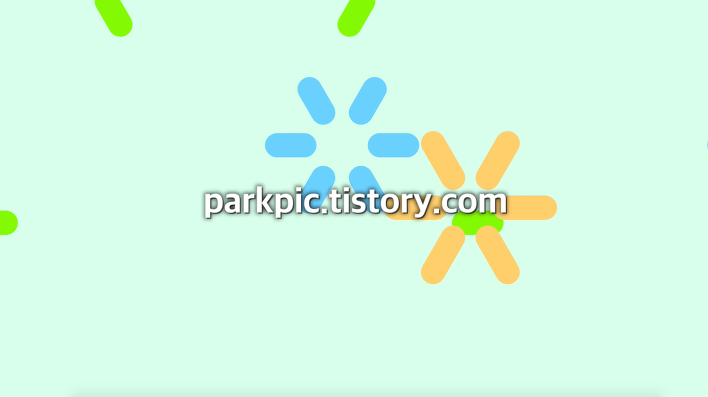모션그래픽의 묘미는 다양한 요소들을 조합하여 새로운 이미지, 영상을 만들어 내는 것입니다. 오늘은 모션5에 기본적으로 내장된 numbers와 리플리케이터를 이용하여 영화 매트릭스에서 비슷하게 사용했던 데이터 스트리밍 배경을 만들어 보겠습니다. ⬆︎ 예제 영상입니다. #1 Numbers 효과 적용시키기 ⬆︎ 라이브러리(library) - 제네레이터(generators) - 텍스트 제네레이터(text generators) - Number를 적용(apply)시켜 줍니다. 혹은 드래그 하여 타임라인으로 추가 시켜 줍니다. ⬆︎ numbers의 인스펙터(inspector) 부분입니다. 3자리 숫자가 계속 반복되기 때문에 최소값(min)을 100으로 설정해주시고, 최대값(max)는 999로 설정합니다. Random..